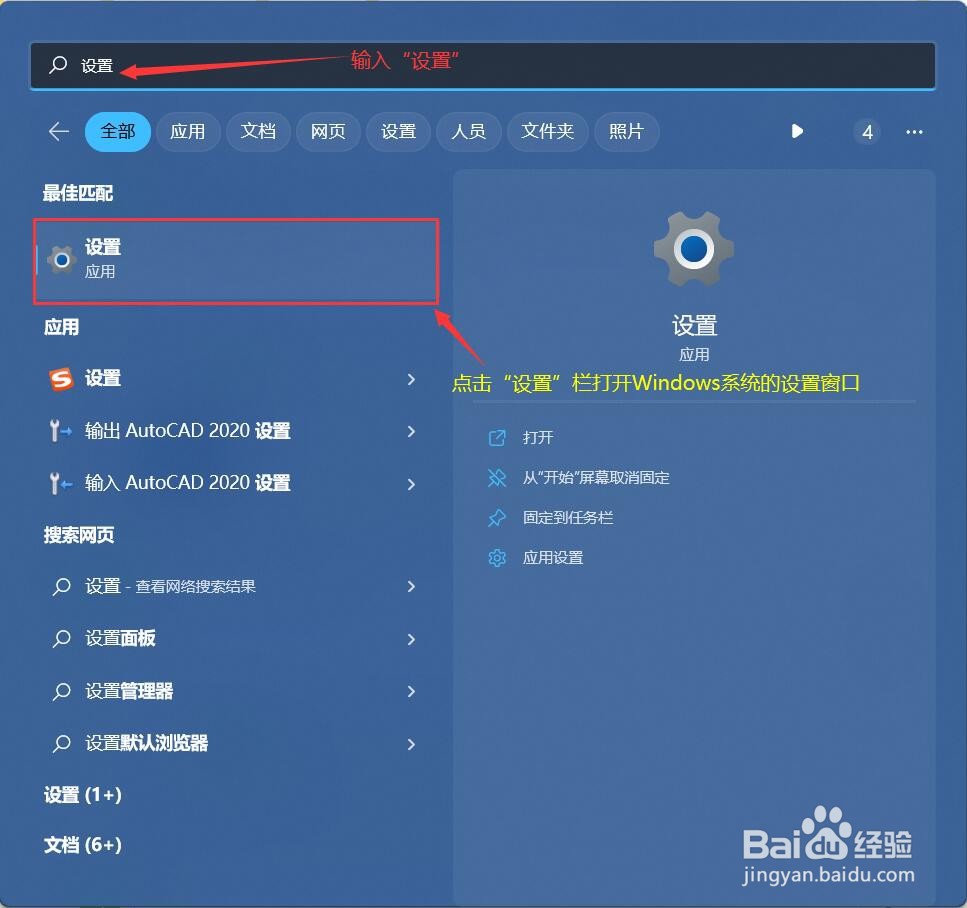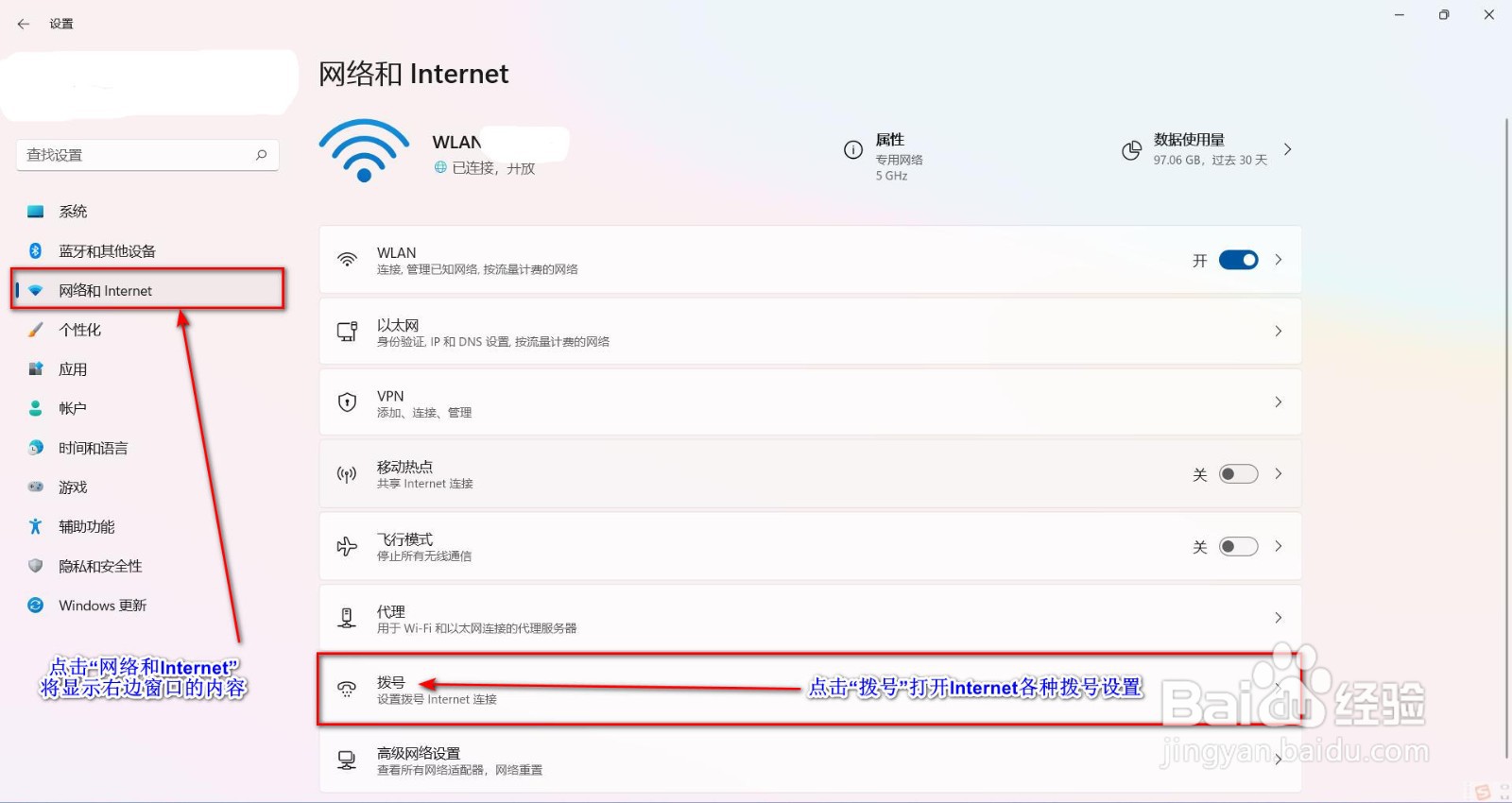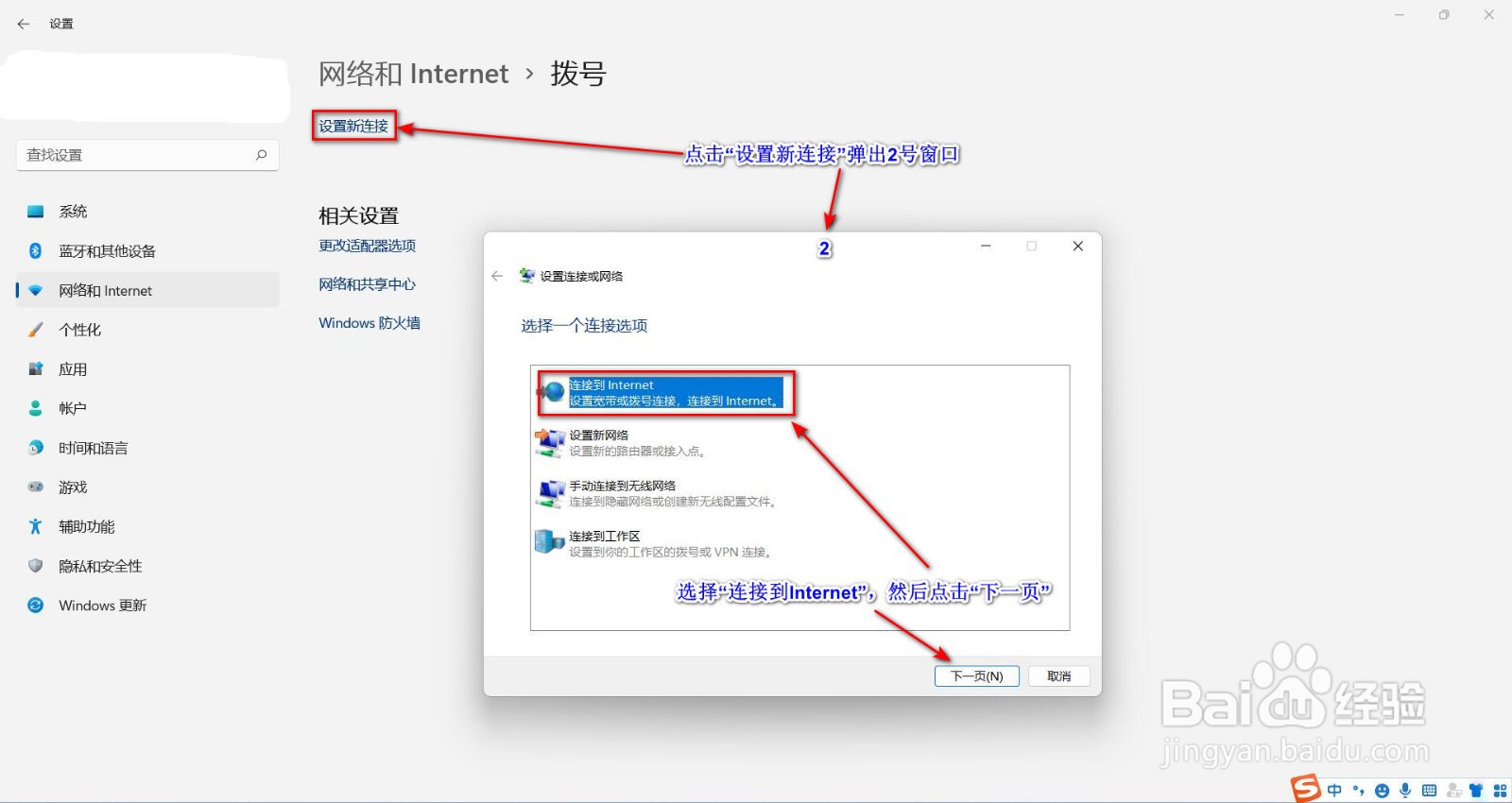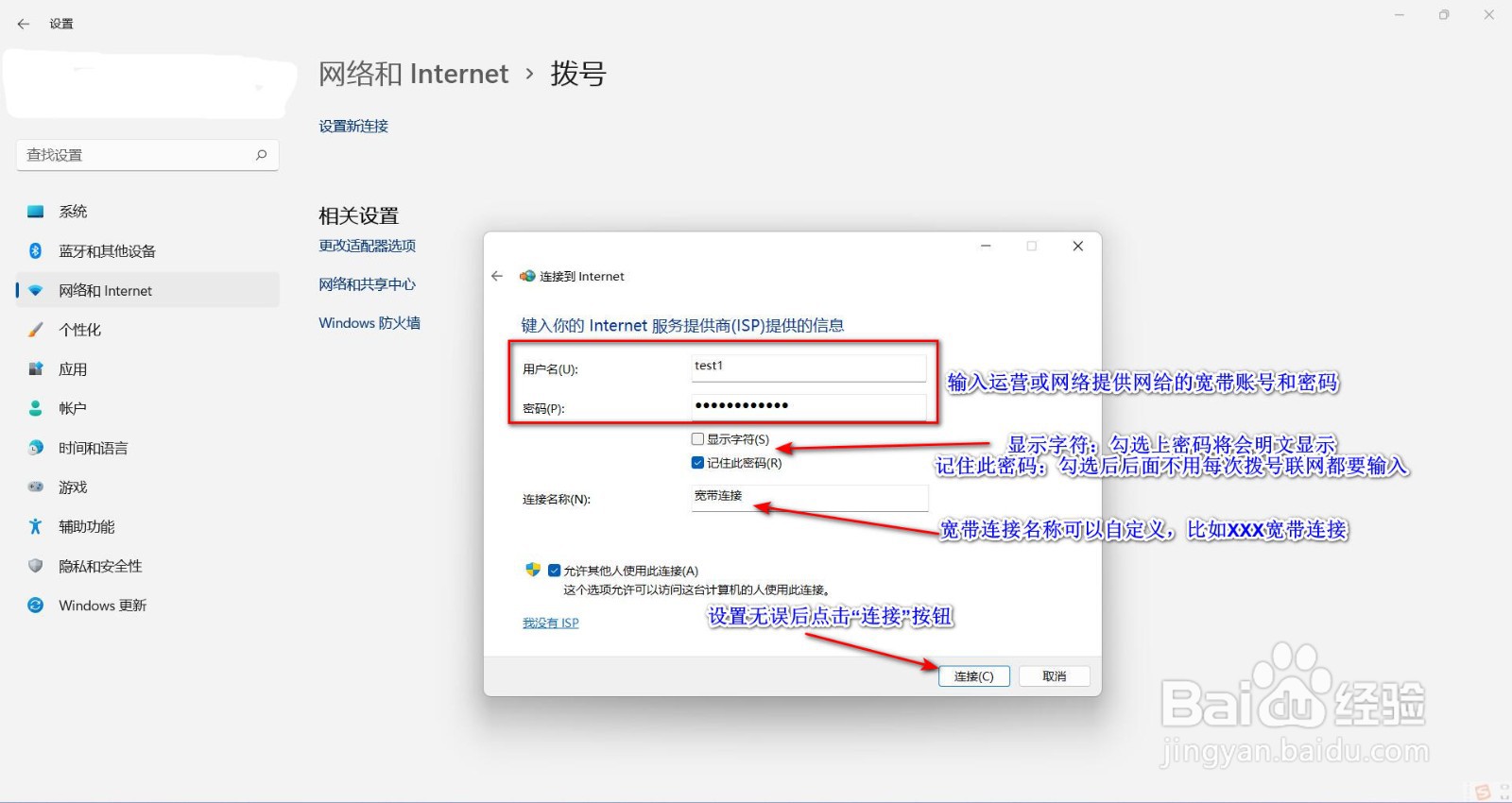1、打开电脑桌面下方任务栏的搜索图标/框,输入“设置”打开Windows系统的设置窗口,如下图所示。
2、在“系统设置窗口”找到并点击“网络和Internet”,在右边窗口找到并点击“拨号”栏,如下图所示。
3、在“拨号”窗口点击“设置新连接”会弹出“设置链接或网络”窗口选择“连接到Inter艘绒庳焰net”并点击“下一页”,如下图所示。
4、在下一页窗口中设置希望连接的方式,选择“宽带(PPPOE)(R)”进入PPPOE账摒蛲照燔号密码相关设置,账号密码输入正确后,点击“连接”按钮,系统将会尝试拨号认证,入下图所示。
5、PPPOE拨号客户端连接创建完成后,我们可以点击“连接”进行认证联噩荜务圃网,点击“高级选项”可以设置PPPOE拨号连接的参数设置(不建议设置),点击“删除”就删除已创建的PPPOE拨号客户端,如下图所示。